▷ Обновите Windows 7 до Windows 8 ◁
Несколько дней назад Microsoft выпустила для широкой публики Windows 8 Consumer Preview (сборка 8250). Последняя версия Windows, включающая более 100 000 изменений и множество новых функций по сравнению с предыдущей версией, превысила миллион загрузок всего за 24 часа.
У пользователей, желающих опробовать жесткий диск Windows 8, есть несколько вариантов. Вы можете установить Windows 8 на виртуальную машину VMware, установить Windows 8 на VirtualBox, установить Windows 8 на планшет, установить Windows 8 на Mac или установить Windows 8 на VHD. Но если вы хотите использовать Windows 8 в качестве основной операционной системы и хотите обновить текущую установку Windows 7 до Windows 8, вы можете легко выполнить обновление до Windows 8.
И самое приятное то, что Windows 8 поддерживает прямое обновление с Windows 7, а это означает, что нынешние пользователи Windows 7 смогут выполнить обновление до Windows 8 без потери файлов, настроек и приложений.
Важный: После обновления вы не сможете перейти с Windows 8 Consumer Preview на Windows 7. Чтобы вернуться к Windows 7, вам потребуется выполнить чистую установку Windows 7 с помощью установочного носителя или диска восстановления.
Процедура:
Пасо 1: Перейдите на официальную страницу Windows 8 и загрузите установочный файл Windows 8 Consumer Preview. Установочный файл представляет собой небольшой файл (5 МБ). Он проверяет, может ли ваш компьютер работать под управлением Windows 8, а затем загружает правильную версию Windows 8.
Пасо 2: Запустите установочный файл. Программа установки проверит ваше оборудование и программное обеспечение, а затем предоставит вам отчет о совместимости приложений и устройств. Этот шаг может занять некоторое время, если у вас установлены сотни программ.

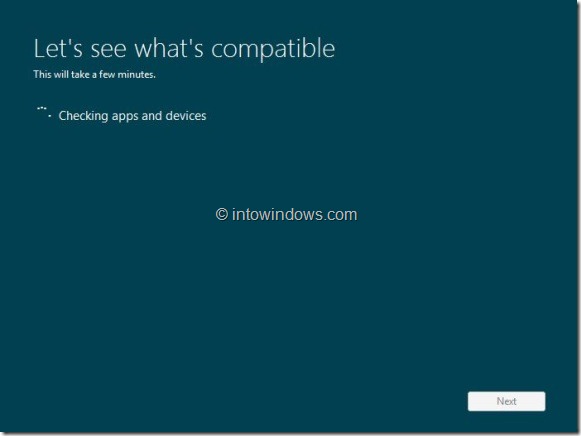
Пасо 3: Нажмите кнопку «Далее», чтобы получить ключ продукта Windows 8 Consumer Preview. Мы рекомендуем вам записать ключ продукта, так как он может вам понадобиться позже.

Пасо 4: Нажмите кнопку «Далее», чтобы начать загрузку Windows 8 Consumer Preview. Очевидно, что в зависимости от скорости вашего интернет-соединения этот шаг может занять от нескольких минут до часов.

Пасо 5: После завершения установки и загрузки необходимых файлов вы увидите следующий экран:
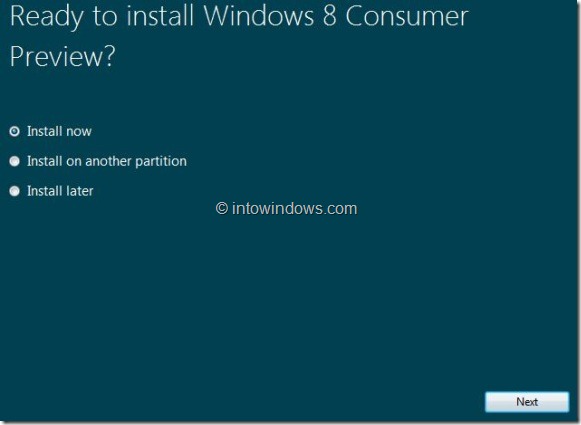
Поскольку вы здесь, чтобы обновить существующую установку Windows 7 до Windows 8, выберите кнопка «Установить сейчас» а затем нажмите кнопку Далее.
Пасо 6: На следующем экране проверьте Я принимаю условия лицензии а затем нажмите Принимать .

Пасо 7: На следующем экране выберите, что вы хотите сохранить в Windows 8. Если вы хотите переместить все установленные приложения, настройки и файлы, выберите « Настройки Windows, личные файлы и приложения » и нажмите «Далее».

Программа установки еще раз проверит доступное дисковое пространство. Если на установочном диске Windows 7 недостаточно свободного места минимум 16 ГБ (20 ГБ для Windows 8 x64) и вы не можете продолжить установку.

Наконец, нажмите кнопку установить чтобы начать установку. Опять же, этот шаг может занять некоторое время.


Пасо 8: Во время установки ваш компьютер перезагрузится два или три раза. После завершения установки вы увидите следующий экран:
Пасо 9: Выберите цвет фона, введите имя вашего компьютера и нажмите кнопку «Далее». На следующих экранах вам нужно будет настроить свою учетную запись и другие параметры.

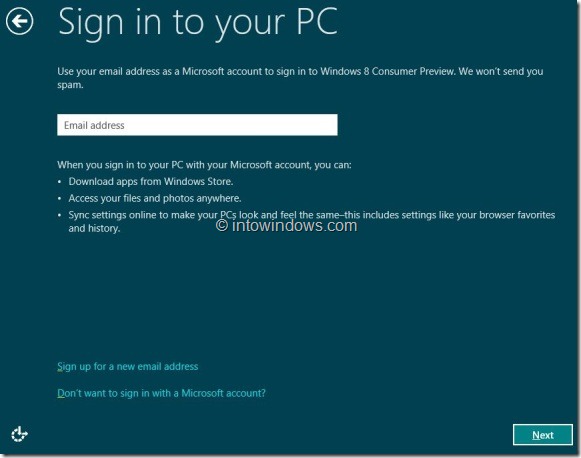


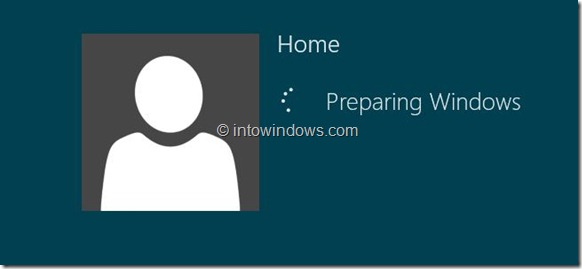
Пасо 10: Наконец, вы увидите стартовый экран Windows 8 Metro. Удачи!
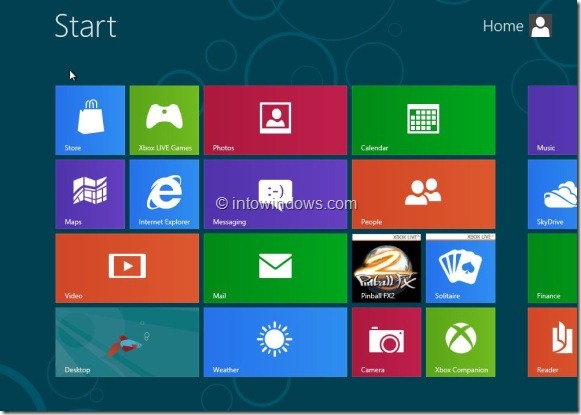
Вы также можете прочитать, как удалить или удалить Windows 8.